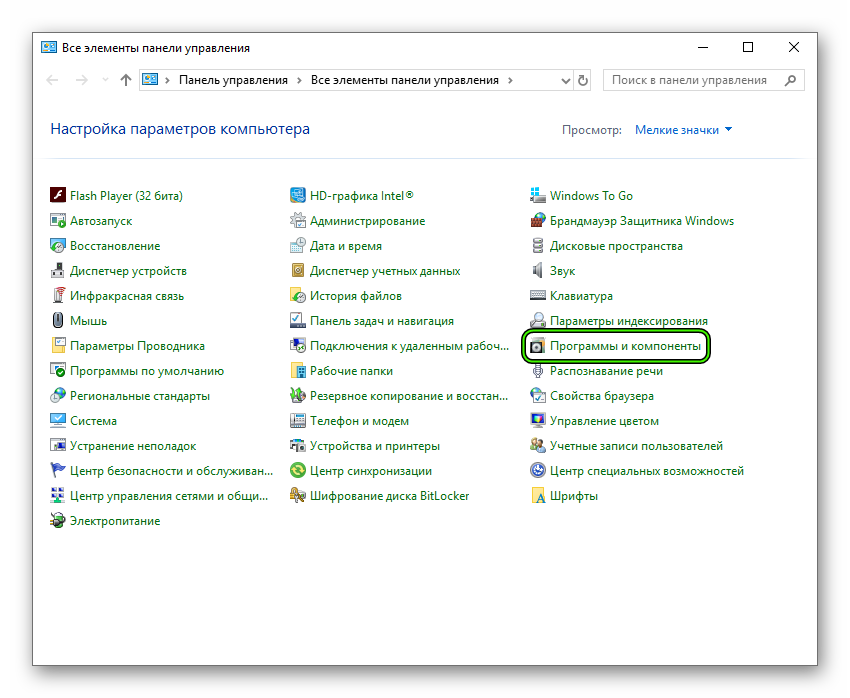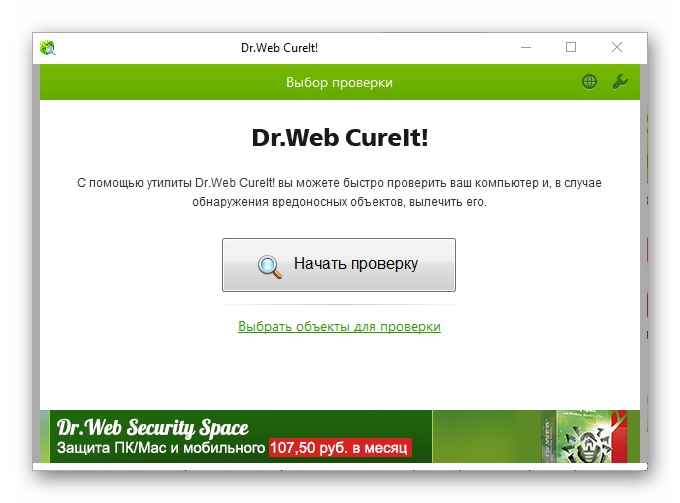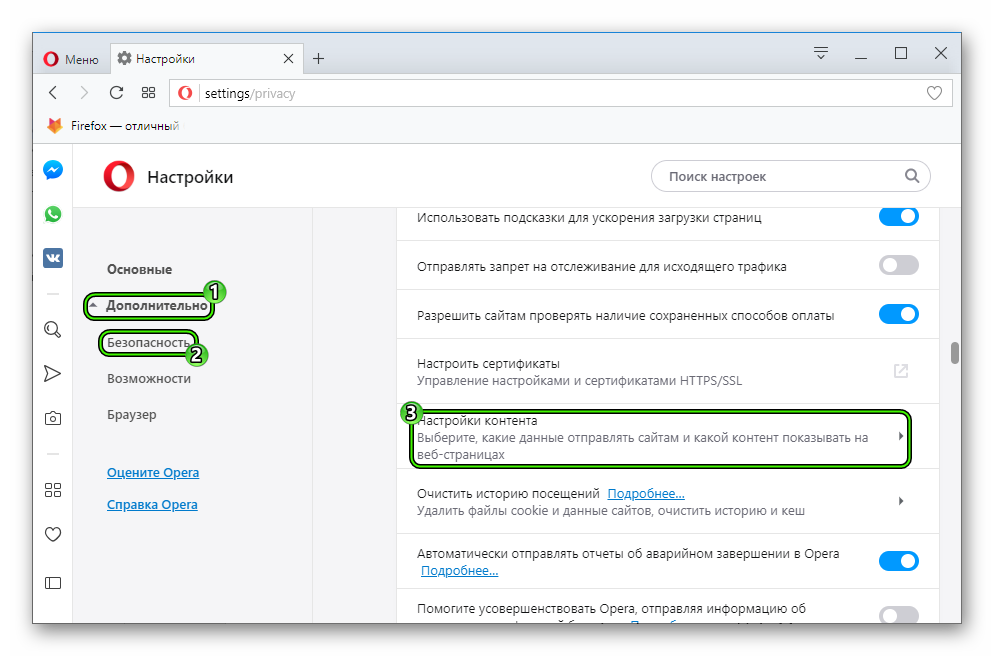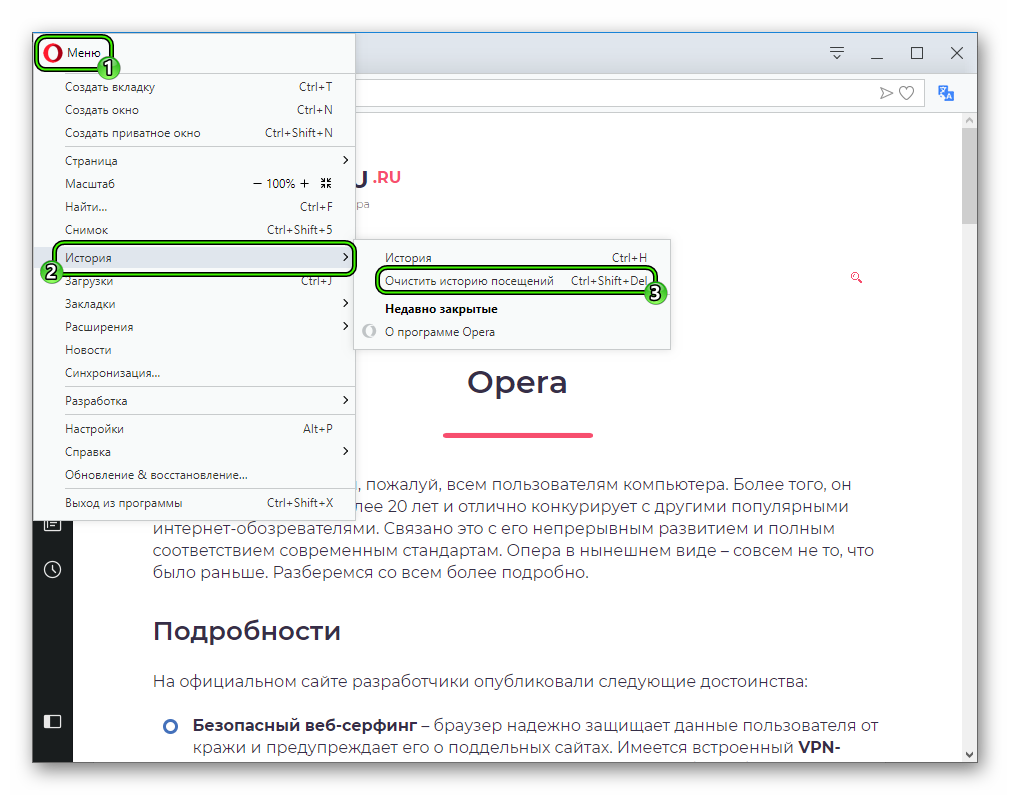Блокировка плагина adobe flash player. Как разблокировать плагин adobe flash player
Как разблокировать Adobe Flash Player в браузерах: Chrome, Firefox, Opera, Edge, Yandex
 Доброго дня!
Доброго дня!
На многих сайтах (особенно развлекательных, например, с различными мини-игрушками) достаточно много Flash-контента. Это могут быть как сами игры, так и видеоролики, некоторые части меню, мульты и пр. И все это может не отображаться (быть недоступно) из-за того, что браузер заблокировал Flash анимацию.
Вообще, обычно, происходит подобное с целью обезопасить вашу систему (т.к. нередко через различные Flash ролики распространяются вирусы). Чтобы включить Flash контент, как правило, нужно сначала обновить до последней версии Adobe Flash Player, а после в настройках браузера включить отображение подобного содержимого.
Собственно, эта статья будет в виде небольшой инструкции по решению подобной задачи. И так, теперь ближе к теме.

Как разблокировать Flash Player
Важная заметка!
Очень часто браузер блокирует отображение Flash-контента из-за того, что у вас стоит устаревшая версия Adobe Flash Player (кстати, обычно об этом он сам и сообщает, выводя ошибку, что плагин Flash Player устарел) .
Поэтому, при появлении подобной проблемы, рекомендую в первую очередь скачать и обновить Flash Player. Для этого воспользуйтесь официальным сайтом Adobe (ссылка): автоматический вариант обновления очень простой, достаточно скачать небольшой исполняемый файл и запустить его (см. скрин ниже).
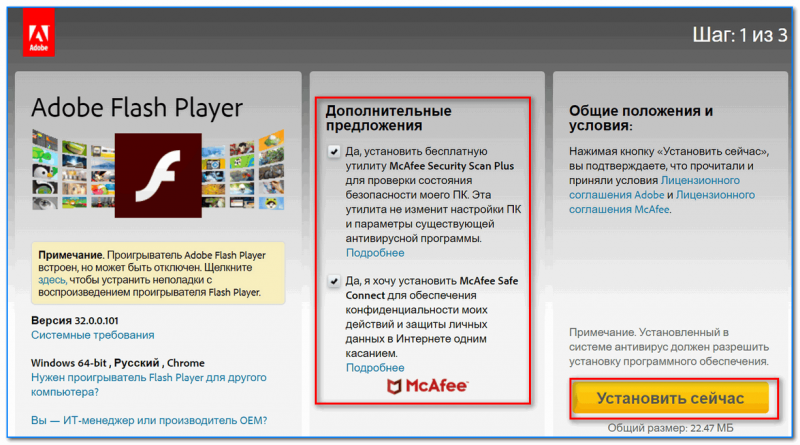
Установить сейчас (Flash Player) | Кликабельно
👉 Дополнение!

Привожу также ссылку на подробную инструкцию по автоматическому и ручному обновлению Flash Player, и решению ряда сопутствующих вопросов: https://ocomp.info/ustarel-adobe-flash-player.html
В Google Chrome
1) Сначала открываем раздел настроек браузера (пример см. на скрине ниже).
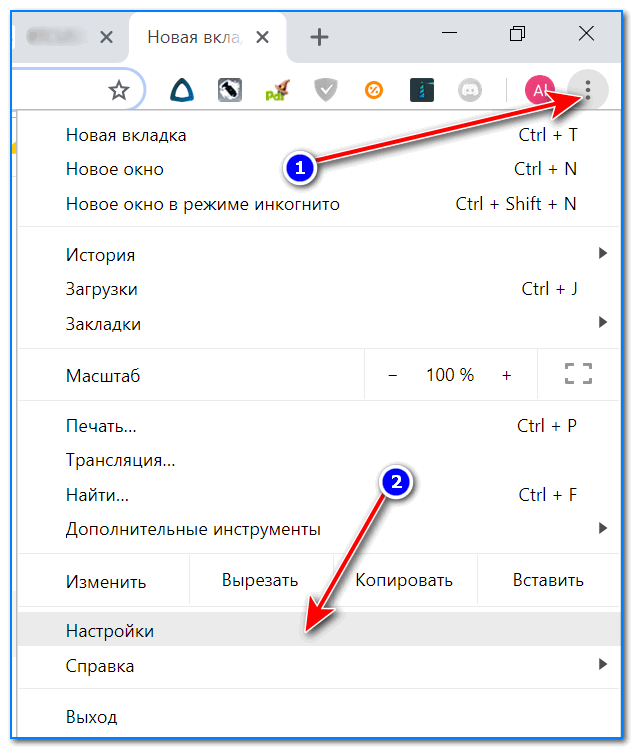
Открываем настройки Chrome
2) После раскрываем вкладку “Дополнительные” в нижней части окна.
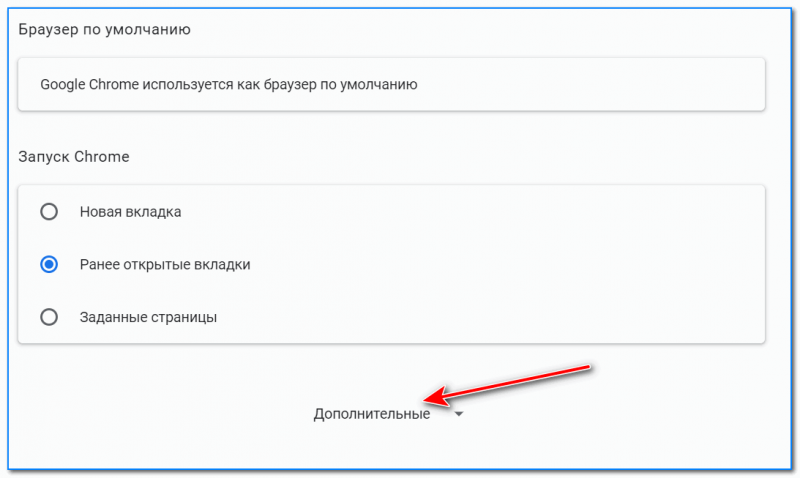
3) Далее нужно найти подраздел “Конфиденциальность и безопасность” и открыть вкладку “Настройки сайта” .
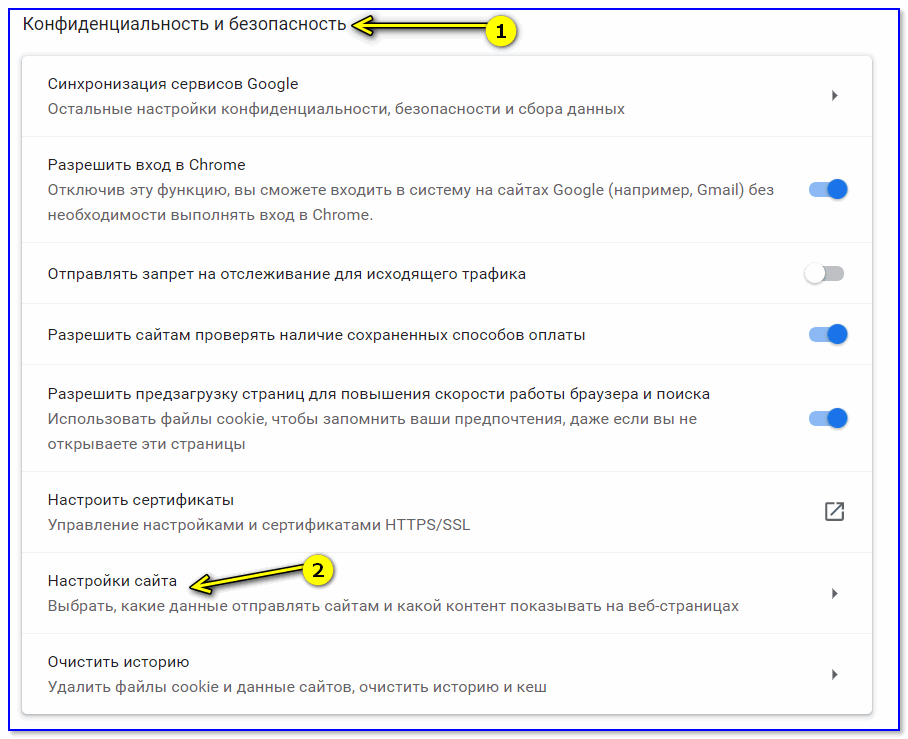
Настройки сайта — Chrome
4) Затем перейти во вкладку “Flash” (см. пример ниже).
Кстати, открыть этот раздел можно и альтернативным способом: просто вставить в URL адрес браузера chrome://settings/content/flash
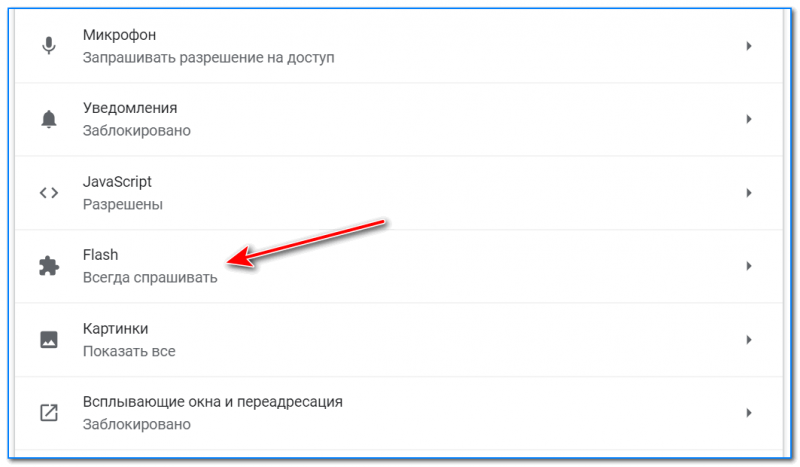
5) После переведите браузер в режим “Всегда спрашивать” . Также в нижней части окна есть “белый” список сайтов (называется “разрешить”) : на всех URL, которые вы добавите в него, будет загружаться автоматически вся Flash анимация.
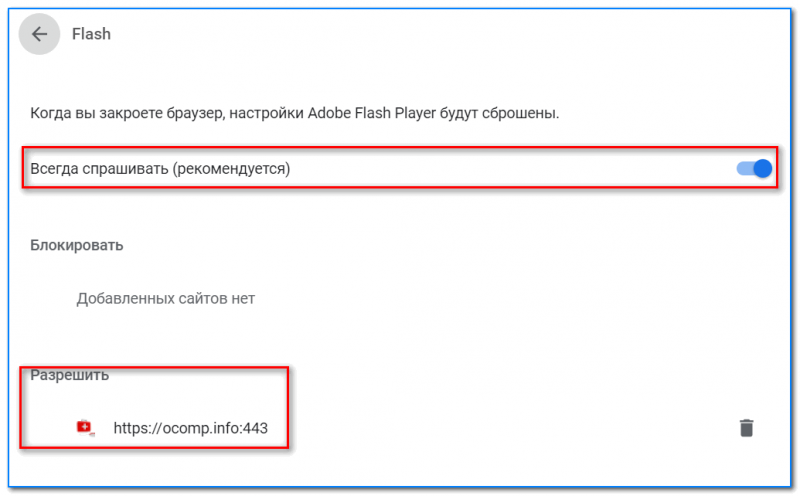
Всегда спрашивать (Flash включен)
В Microsoft Edge
1) Сначала необходимо открыть меню настроек и перейти в раздел “Параметры” (см. скрин ниже).
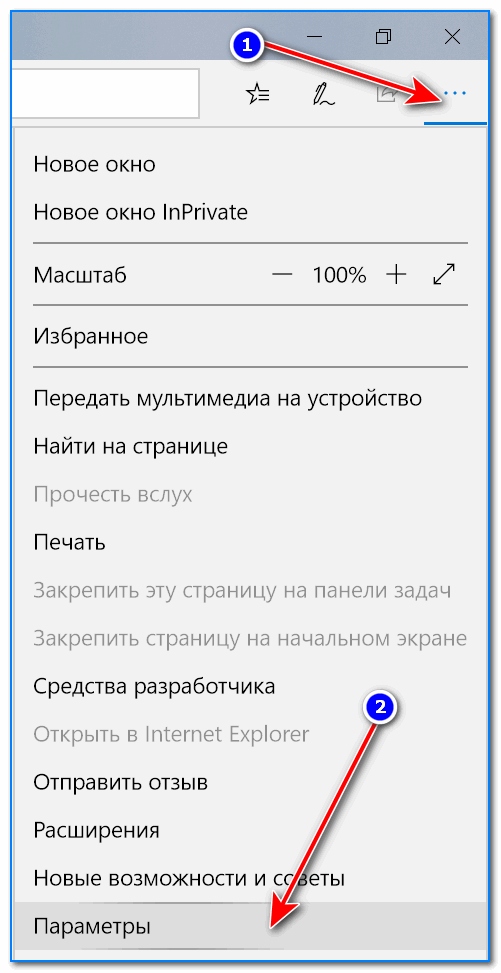
Параметры – браузер Microsoft Edge
2) Далее в нижней части окна должна быть ссылка “Просмотреть доп. параметры” – переходим по ней.
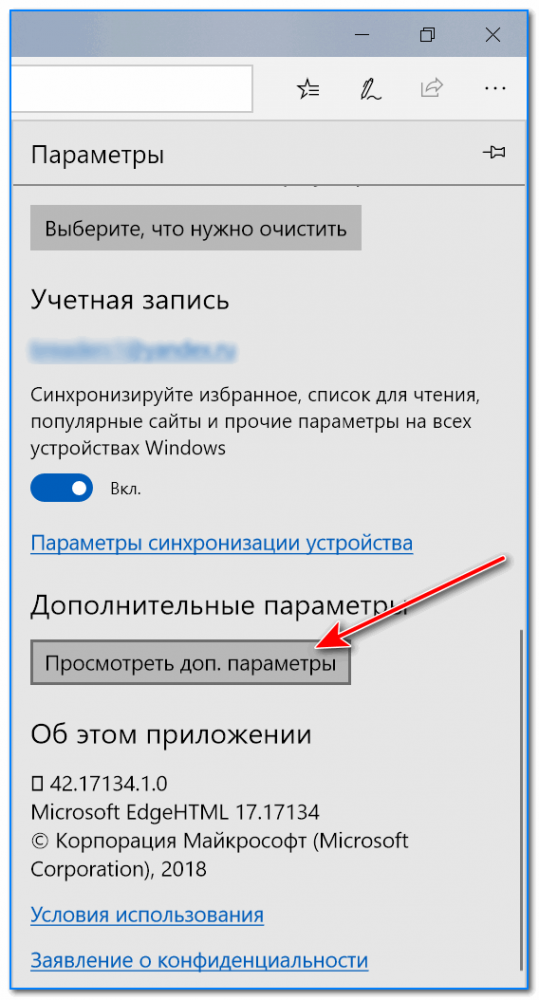
Просмотреть дополнительные параметры
3) После необходимо передвинуть ползунок в режим “Вкл.” под параметром “Использовать проигрыватель Adobe Flash Player” . См. пример ниже.
После перезагрузки браузера – флеш-контент должен начать отображаться как положено.
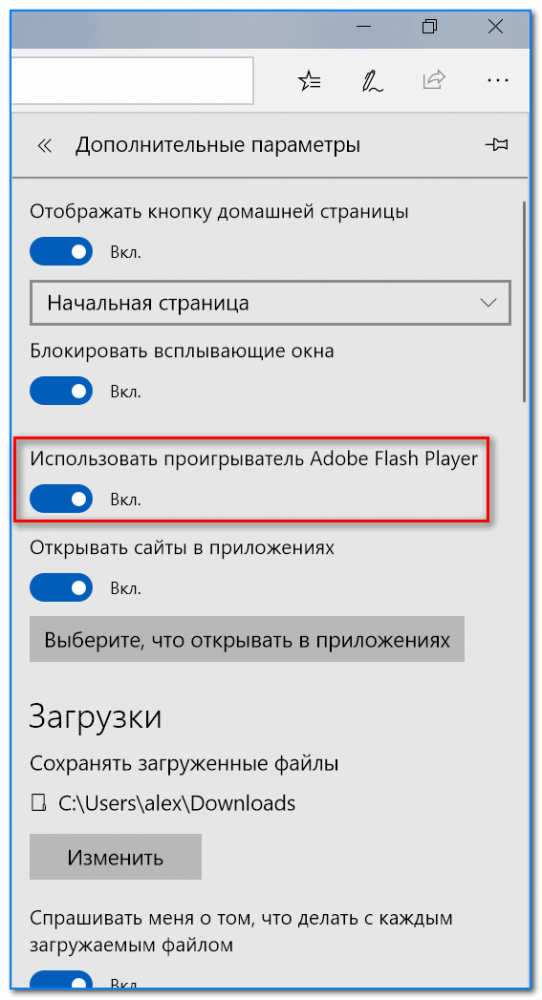
Использовать проигрыватель Adobe Flash Player
В Mozilla Firefox
1) В правом верхнем углу щелкните по значку с “тремя линиями” и перейдите в раздел “Дополнения” (можно воспользоваться сочетанием горячих клавиш “Ctrl+Shift+A” ).
Еще один альтернативный вариант открыть раздел дополнений – это вставить в адресную строку браузера URL: about:addons
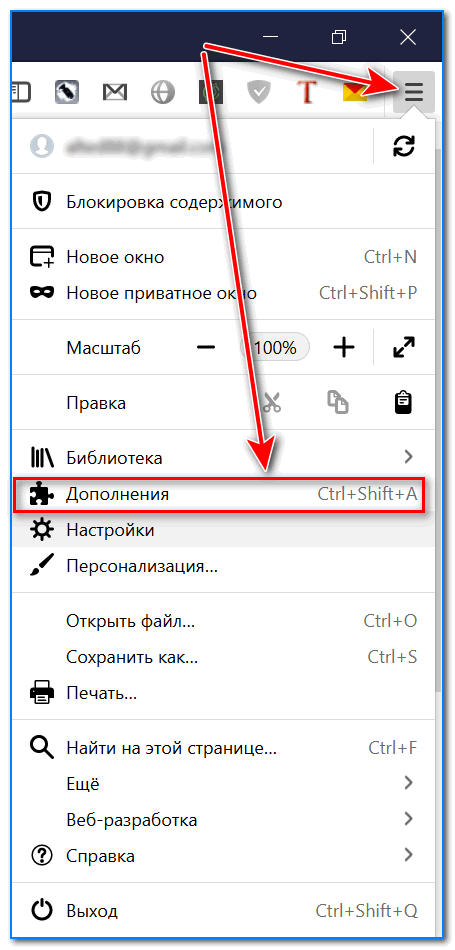
Дополнение – Mozilla Firefox
2) Далее в подразделе “Плагины” (см. меню слева) найти строку с “Shockwave Flash” и перевести настройку напротив нее в режим “Всегда включать” . После этого рекомендуется перезагрузить браузер и попробовать открыть какой-нибудь сайт с Flash контентом.
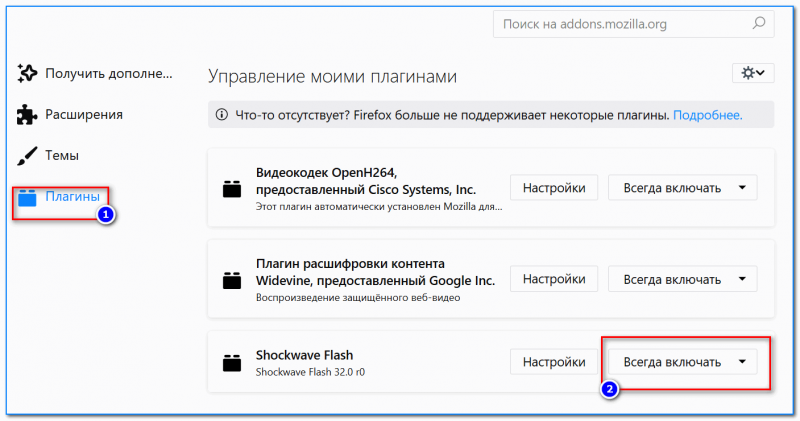
Всегда включать – Shockwave Flash – Mozilla Firefox
В Opera
1) В левом верхнем углу Opera откройте меню и перейдите в раздел “Настойки” (см. пример ниже). Также можно воспользоваться сочетанием горячих клавиш: Alt+P.
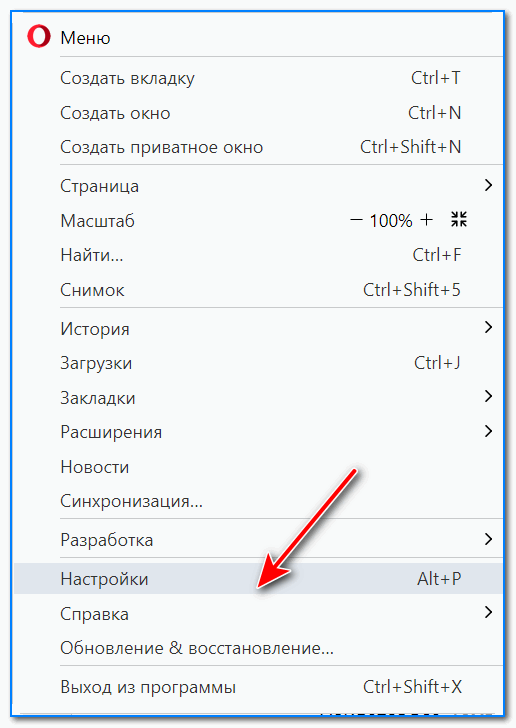
Меню – настройки – Opera
2) Далее нужно открыть дополнительные настройки (в нижней части окна есть ссылка).
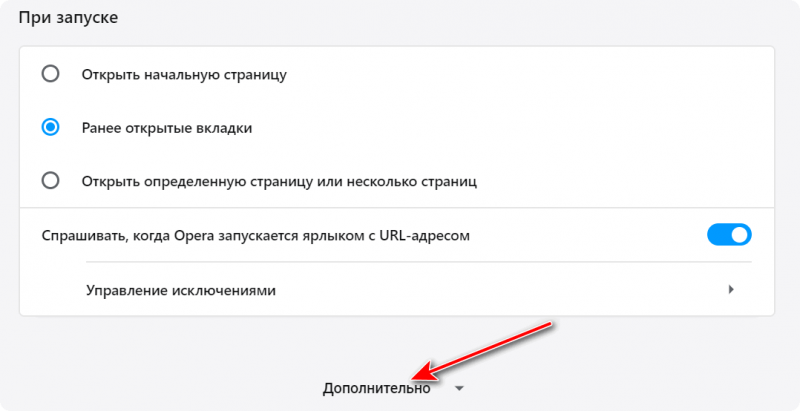
3) После в разделе “Конфиденциальность и безопасность” перейти в подраздел “Настройки контента” .
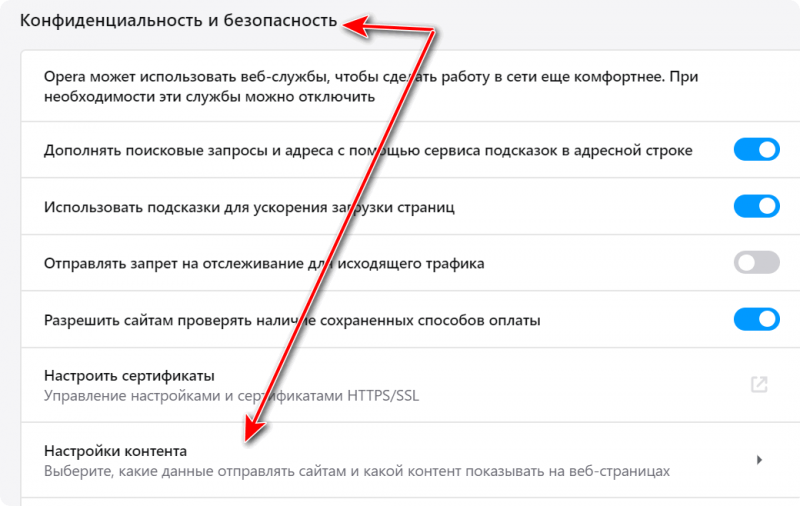
Конфиденциальность и безопасность – настройки контента – Opera
4) Затем открыть вкладку “Flash”.
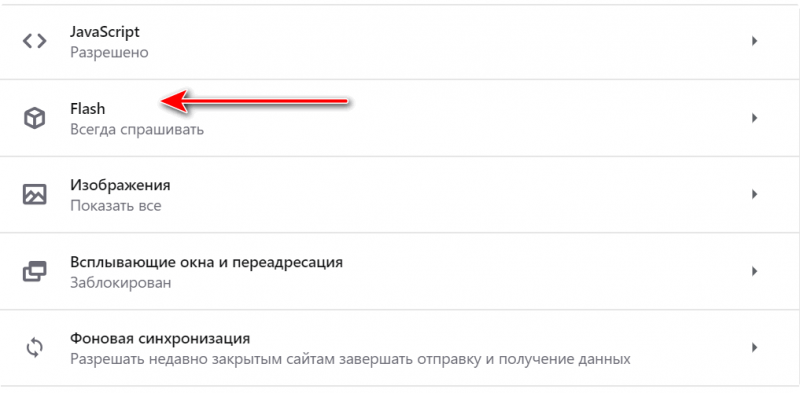
5) Далее включите параметры “Разрешить сайтам запускать Flash” и “Всегда спрашивать (рекомендуется)” (пример ниже).
Также есть возможность создать белый и черный списки сайтов, где разрешен (или запрещен) Flash контент.
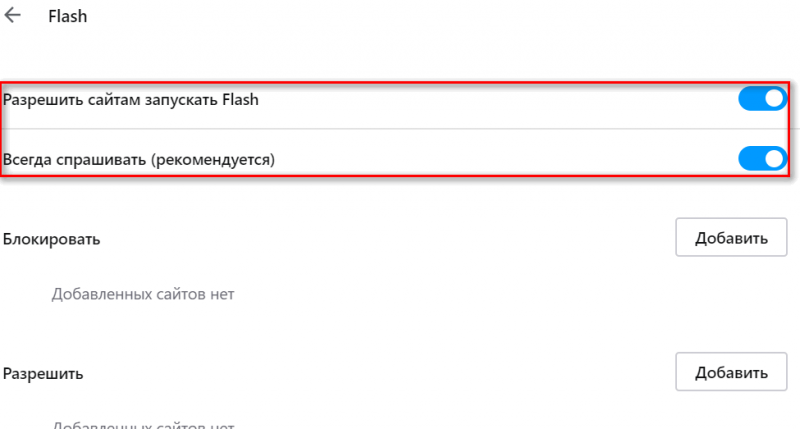
Разрешить сайтам запускать Flash – Opera
В Yandex-браузере
1) Открываем настройки браузера (см. скрин ниже).
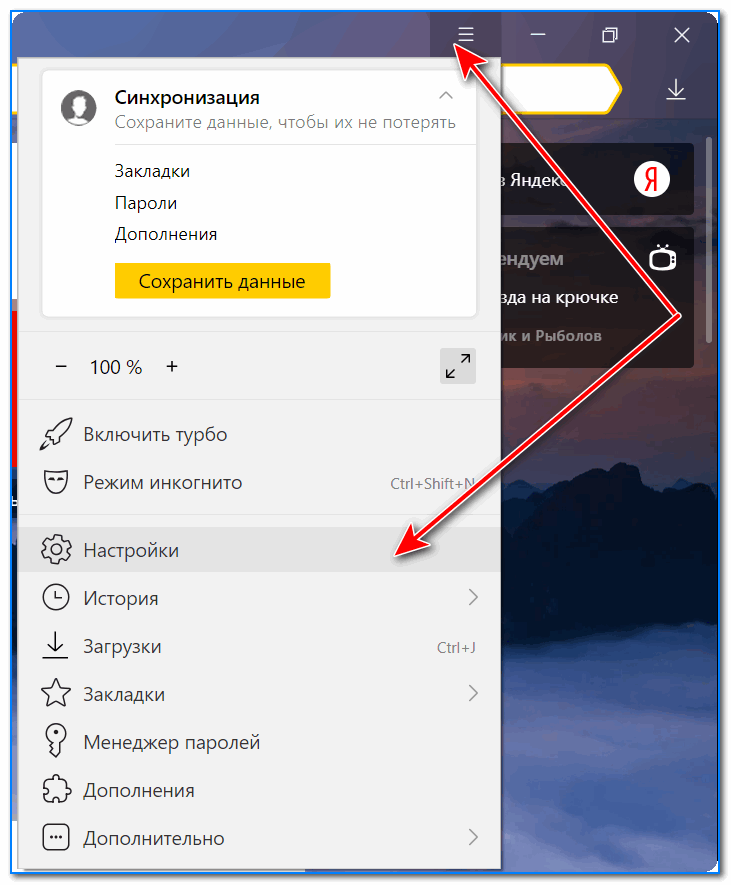
Настройки – Яндекс браузер
2) Переходим в раздел “Сайты/расширенные настройки сайтов” (в нижней части окна).
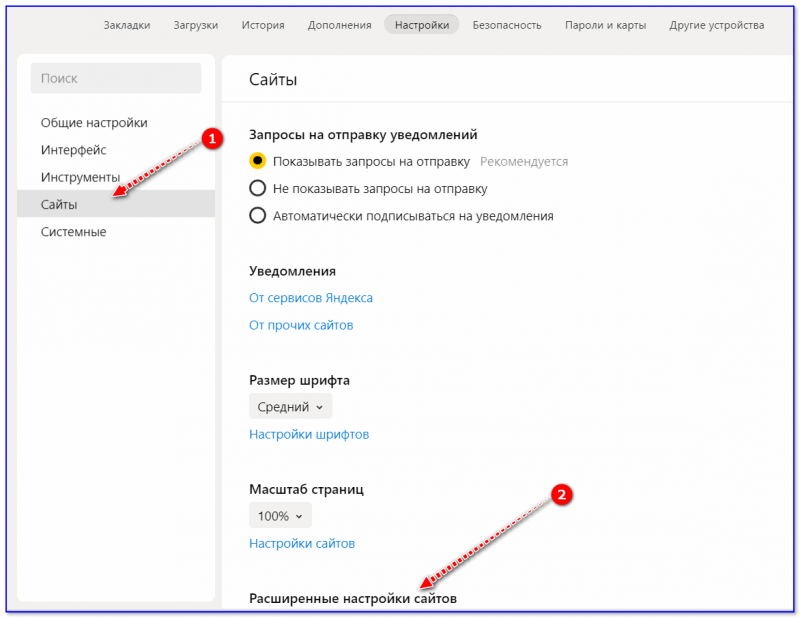
Сайты – расширенные настройки сайтов
3) Находим подраздел “Flash” и переходим по ссылке “Настройки сайтов” (см. пример ниже). Кстати, по умолчанию Flash разрешен только для самых важных элементов страницы.

4) Теперь вы можете задать белый список сайтов, на которых браузер будет всегда запускать Flash (актуально для тех сайтов, которые вы регулярно посещаете).
Насчет черного списка: думаю, что его нет смысла делать, т.к. сейчас браузеры и так стремятся не запускать Flash.
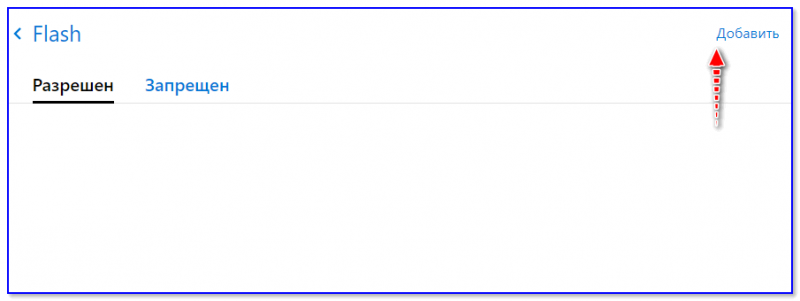
Можно добавить сайты, где будет отображаться весь Flash
5) Форма добавления достаточно простая: нужно просто вставить URL адрес, и нажать готово (пример приводить не стал. ).
Почему блокируется плагин Adobe Flash Player в Опере
Сегодня на рынке существует масса плагинов и расширений, значительно упрощающих интернет-серфинг для пользователя. Однако среди сонма разработок есть признанные лидеры, без которых Интернет не имел бы знакомых очертаний. Сегодня мы поговорим о том, как разблокировать плагин Adobe Flash Player в Опере. Также в процессе повествования рассмотрим несколько причин возникновения и решения проблемы.
Причины неполадки
Часто пользователи сталкиваются с проблемой, когда на сайте автоматически блокируется работа Флеша, при том что явные причины такого «решения» отсутствуют.
На этот счет у нас есть несколько догадок:
- Постепенный переход разработчиков от Flash к HTML5, вследствие чего возникают конфликтные ситуации.
- Деструктивная деятельность вирусного контента на сайтах.
- Неправильная настройка браузера Опера.
- Системные проблемы.
Если с первой возможной причиной сделать в ближайшее время ничего не получится, то вот нанести превентивный удар по другим удастся без проблем.
Руководство
Переходим к непосредственному рассмотрению методов, способных решить вышеназванную проблему.
Для удобства восприятия разобьем дальнейшее повествование на несколько логических блоков.
Чистка ПК
Начнем с «красного террора» для вирусов и рекламного контента, которые прочно поселились на стационарных площадках.
Последовательность действий следующая:
- Запускаем полную проверку системы силами предустановленного антивирусного ПО.
- Параллельно можно удалить все подозрительные приложения посредством стандартного инструментария («Панель Управления – Программы и компоненты»).

- По завершении всех процедур скачиваем Portable-версию любой лечащей утилиты и заставляем ее работать на благо нашего ПК. Например, Dr.Web.

- удаляем все найденные подозрительные и явно враждебные файлы.
После этого проверяем работоспособность Flash Player, если принятые меры не дали результата, то двигаемся дальше.
Наладка системы
Вторая возможная причина заключается в недальновидности пользователя, который по неосторожности внес изменения в работу Оперы.
Для разблокировки Флеша используем следующую пошаговую инструкцию:
- Запускаем Opera и переходим в раздел пользовательских настроек (клик ЛКМ по главной кнопке в левом верхнем углу экрана и выбор соответствующего пункта).

- Выбираем раздел «Дополнительно», а там – вкладку «Безопасность».
- Здесь прокручиваем окно до блока «Настройки контента».

- Попадаем в новое окно, где кликаем на «Flash».
- Активируем соответствующую функцию.
Таким простым способом можно легализировать деятельность плагина и дать посещаемым сайтам четкие указания о возможности использования Флеша.
Комплексный подход
В отдельных случаях рекомендуется обновить Оперу и Flash Player до актуальных версий, также озаботится установкой драйверов для видеокарты. Также не помешает очистка истории посещения сайтов и куков. Для претворения задуманного используем следующую последовательность действий:
- Запускаем Opera и кликаем ЛКМ по главной кнопке в левой части пользовательского окна.
- Здесь выбираем раздел «История», а в выпадающем списке «Очистить историю посещений».

- В новом окне галочками выбираем типы файлов, подлежащих удалению, здесь же выбираем приемлемый временной промежуток.
- Подтверждаем серьезность намерений и ждем завершения процедуры.
Подведем итоги
Проблема с блокировкой Adobe Flash Player отдельными сайтами встречается довольно часто, а определить точную причину возникновения сложно. Поэтому здесь предпочтительно использовать комплексный подход, который займет больше времени, но гарантирует результативность проводимых манипуляций.
Как разблокировать плагин на странице в Одноклассниках?
Что вы узнаете из обзора:
Flash плагин заблокирован
Некоторые пользователи сталкиваются с такой проблемой, как заблокированный плагин. Это выражается в некорректном отображении различных элементов сайта, таких как видео, игры или любые другие части страницы. Проблема эта довольно распространённая, и порой носит временный характер: проходит сама собой при следующем запуске браузера.
В первую очередь не следует паниковать — обычно это не страшная проблема и решается достаточно просто. У данной проблемы может быть несколько вариантов возникновения и соответствующего решения. Разберём самые часто встречающиеся.
- Нехватка обновлений программного обеспечения.
- Общий системный сбой.
- Несовместимость технических особенностей работы браузера и программного обеспечения.
Рассмотрим, как можно решить указанные проблемы самостоятельно.
Отключен Flash при запуске игры
Наверно самая распространенная проблема. Когда запускаешь игру в ОК, то часто можно увидеть следующее — у вас отключен плагин. Кликните на «включить Flash».

Вы увидите окошко возле url сайта. Разрешите запустить Флеш плагин.

Обновление ПО
- Откройте меню «Пуск».
- Выберите «Панель управления».
- Найдите поиском Flash Player.
- Нажмите на иконку плеера и перейдите в раздел «Обновления».
- Отметьте строку «Разрешить устанавливать обновления».
- Кликните на «Проверить сейчас» и следуйте подсказкам системы, установив обновления, если таковые имеются.

Пункты с 5 по 7 актуальны не для всех версий Windows и нужные кнопки следует находить по смыслу, содержанию и описанию их функционала.
Конфликт ПО с браузером
Если такая проблема возникает при работе в браузерах Гугл Хром и Яндекс, то следуйте инструкции ниже:
- Найдите кнопку с изображением трёх точек в правом верхнем углу.
- Нажмите в меню «Настройки».
- Разверните раздел «Дополнительные».
- Выберите строчку «Конфиденциальность и безопасность» — «Настройки сайта».
- Откройте раздел «Flash».
- Переставьте тумблер возле надписи «Разрешить Flash на сайтах» в активное положение.
- Отключите ползунок в пункте «Всегда спрашивать».
- Ниже перейдите в раздел «Разрешить» и нажмите на добавления.
- Вставьте адрес соц.сети и сохраните изменения.
Если вы работаете через браузер Опера или любой другой, то инструкция выше сохраняет актуальность, хотя могут незначительно измениться названия разделов и пунктов.
Поставьте этот адрес в строку браузера Гугл Хром: chrome://settings/


Если в браузере нет встроенного флеш-плеера
Не в каждом браузере уже есть предустановленный флеш-плеер в качестве расширения. В этом случае можно дополнительно найти и установить необходимую программу. Например, скачать с официального сайта.
Снимите галочки, если вам не нужна дополнительная программа и кликайте на загрузку. Далее следуйте по подсказкам. Всего 3 шага установки.

Введите «Flash Player» в строку поиска в Интернете, откройте официальный сайт (обычно первый или второй сайт в результатах поиска), кликните на кнопку загрузки, следуйте указаниям системы, дав разрешение на автоматическую установку обновлений. После установки флеш-плеер заработает автоматически.
Конечно, есть и общие рекомендации, которые могут быть полезны при возникновении любых проблем с работой сайта, не только в случае заблокированного контента.
- Браузер должен регулярно обновляться. Обычно по умолчанию браузеры обновляются автоматически, но порой нужно запустить поиск обновлений вручную, найдя соответствующий пункт в настройках браузера.
- Регулярно проверяйте свой компьютер программами обеспечивающими защиту от вирусов и оптимизирующих работу системы. Дополнительно рекомендуется проверять актуальность драйверов и проводить дефрагментацию диска, что поможет избежать общих системных ошибок.
- Если браузер сообщает о заблокированном контенте, воспользуйтесь анонимайзером. Таких программ очень много, в том числе бесплатных и настраиваемых в одно-два нажатия.
Большинство возникающих проблем с сайтом действительно можно решить совершенно самостоятельно, главное не паниковать и следовать инструкциям.